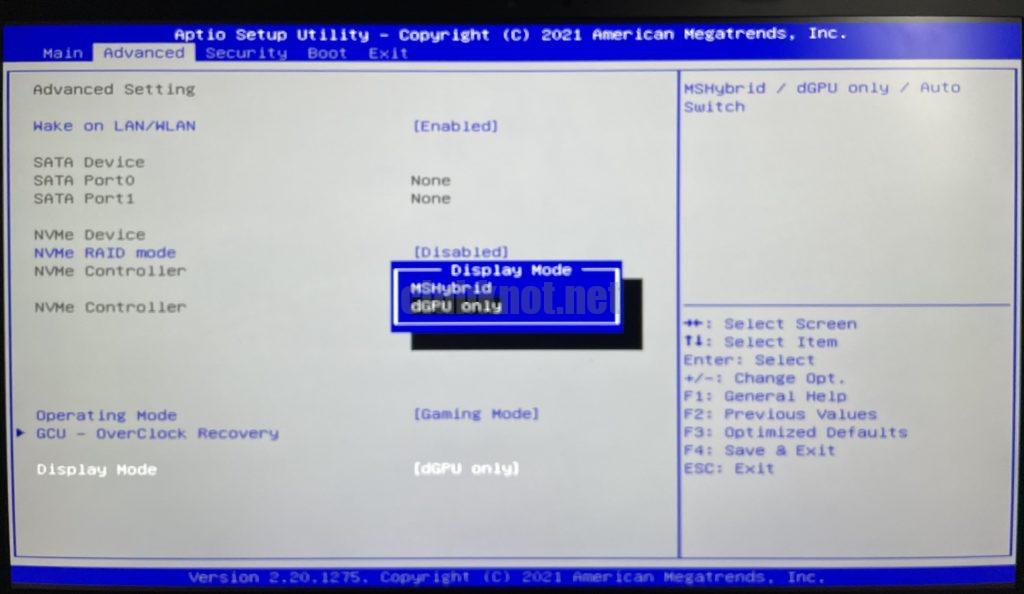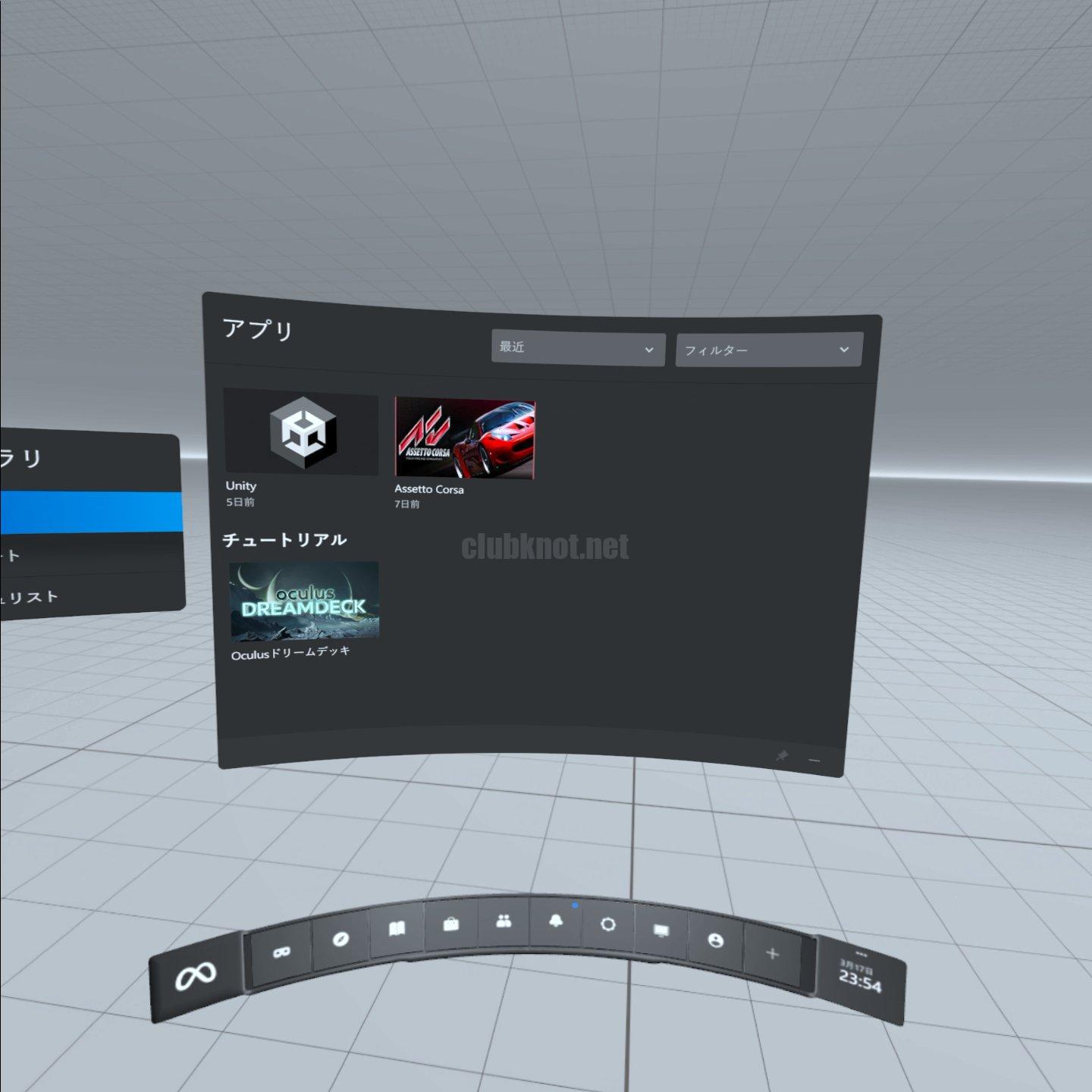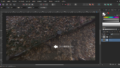Meta Quest2をノートPCにUSB接続してQuest Linkを有効にしても、黒い画面でドットが3個の状態になったままという状況になりました。
長い時間が掛かりましたが、ようやく解決したので試した事を書いていきます。早く正解を知りたい方は目次から「【OK】~」に飛んでください。
概要
機器の構成
- ゴーグル
Meta Quest2 - PC
ドスパラ ガレリア(GALLERIA)
型番:XL5R-R36
Ryzen5 5600H
DDR4-3200 64GB
GeForce RTX 3060 Laptop 6GB (130W)
Windows11
症状
Quest Linkを起動しても画面が真っ暗になったまま白い空間に移動しない。
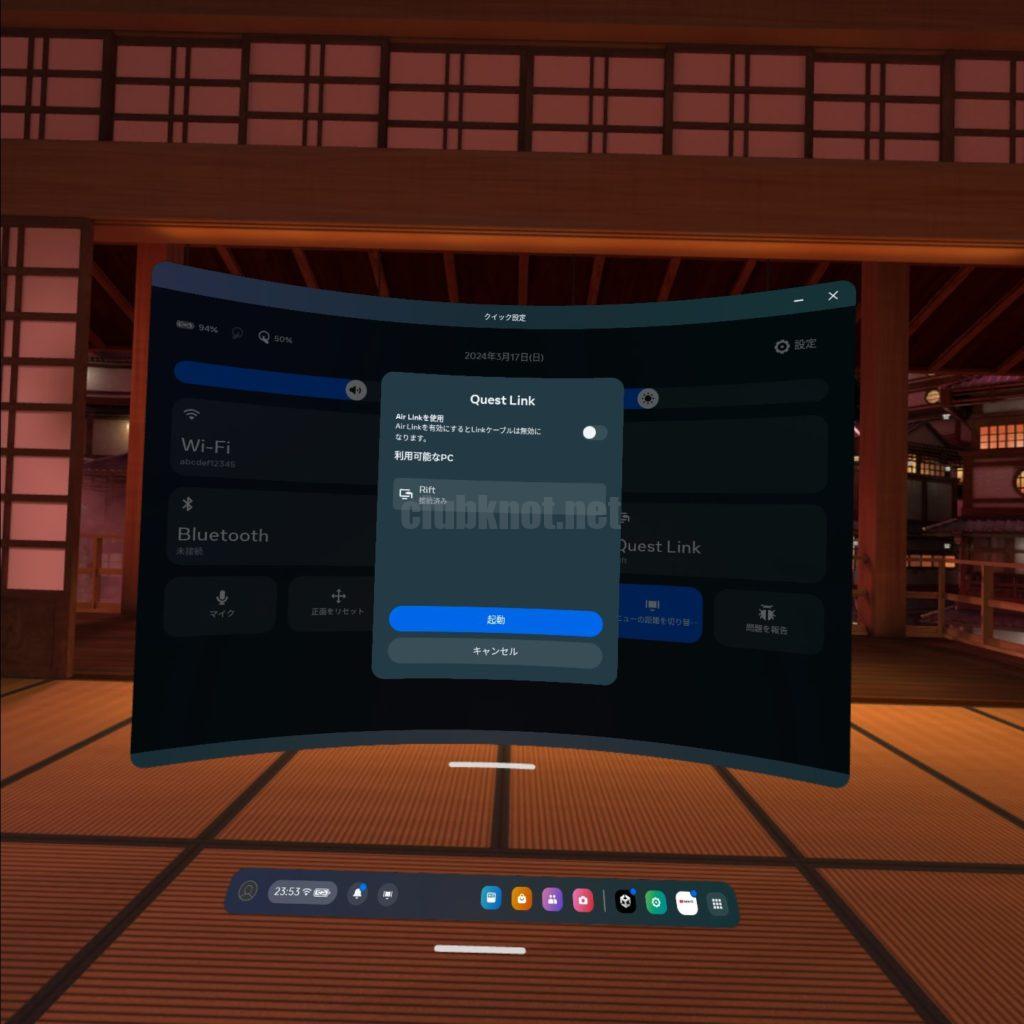
試したこと
【NG】Windowsアップデート
Windowsのバージョンによって問題が出た可能性を探るためにWindowsアップデートを試しましたが、状況は変わりませんでした。でもセキュリティアップデートは重要ですので、問題の発生有無にかかわらずやっておきましょう。
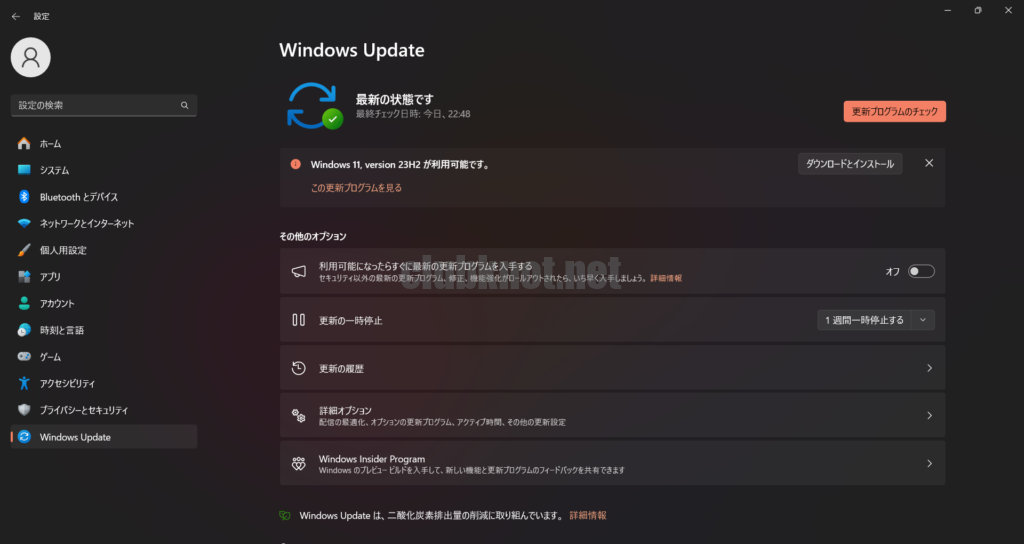
【NG】GeForce Game Readyドライバーのアップデート
ドライバの問題でも無さそうです。GPUの切り替え問題なのでGPUのドライバかと思いましたが、これも違いました。
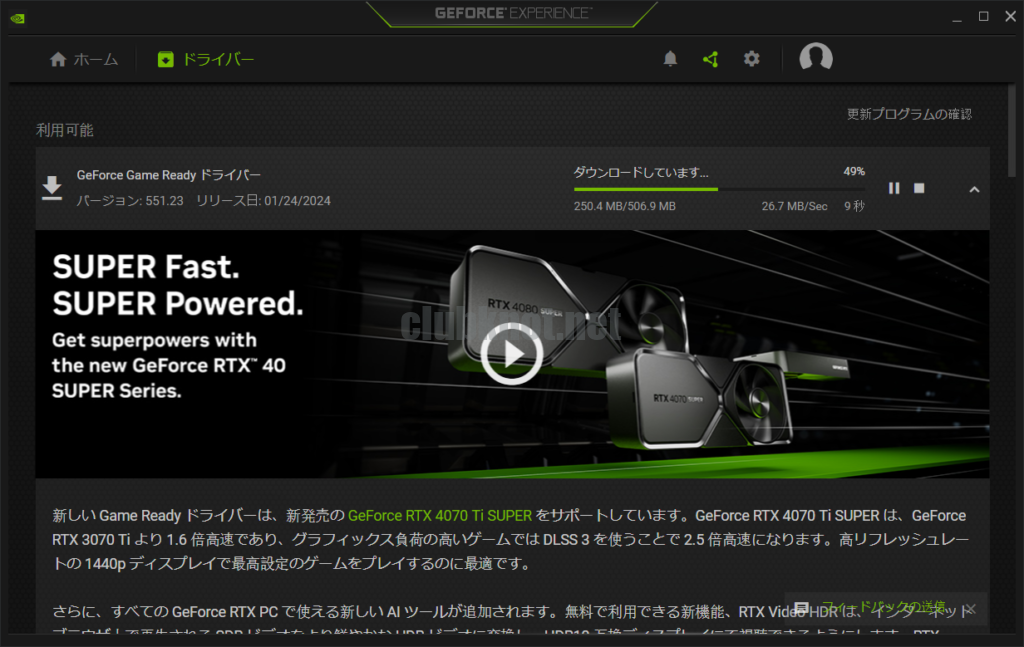
【NG】Meta Quest Developer Hub(MQDH)のアップデート
開発者用アプリなので関係ない方も多いと思いますが、こちらも試してみました。結果は変わらず。
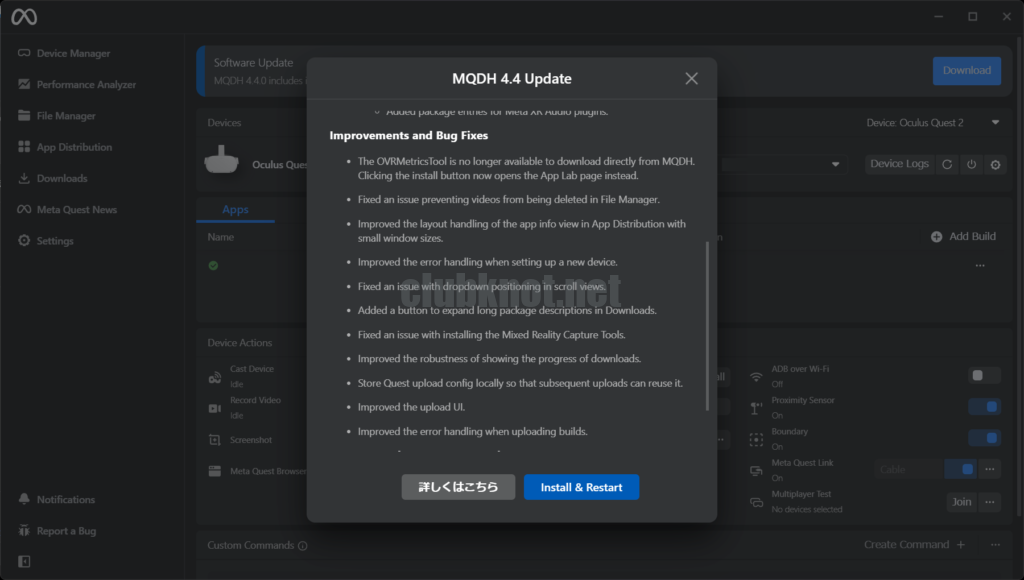
【NG】Oculusアプリの再インストール
こちらも意味なし。
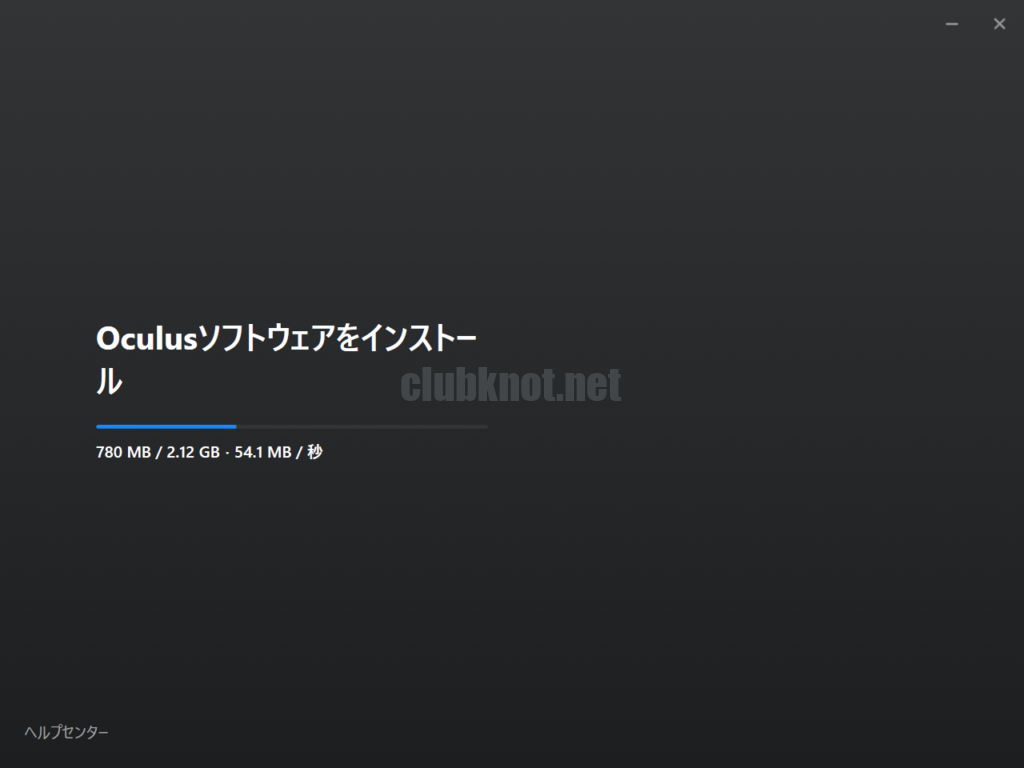
【NG】[システム]-[ディスプレイ]-[グラフィック]でパフォーマンス設定
個別のアプリケーションごとにグラフィック設定を変える方法です。NVIDIAコントロールパネルでも同様の設定を行えます。ここでOculusClient.exeというファイルを高パフォーマンスに設定するのですが、全然変わりませんでした。

【NG】Quset2の初期化
非常に面倒な作業なので避けていたのですが、しょうがないのでやってみました。結果はNGです。本当に時間の無駄でした。
ちなみにやり方はQuest2の電源が切れた状態で電源ボタンと音量のマイナスを同時に押します。Metaのロゴが出た瞬間にボタンを離すことで次の画面が表示されますので、そこで[Factory reset]を選択します。
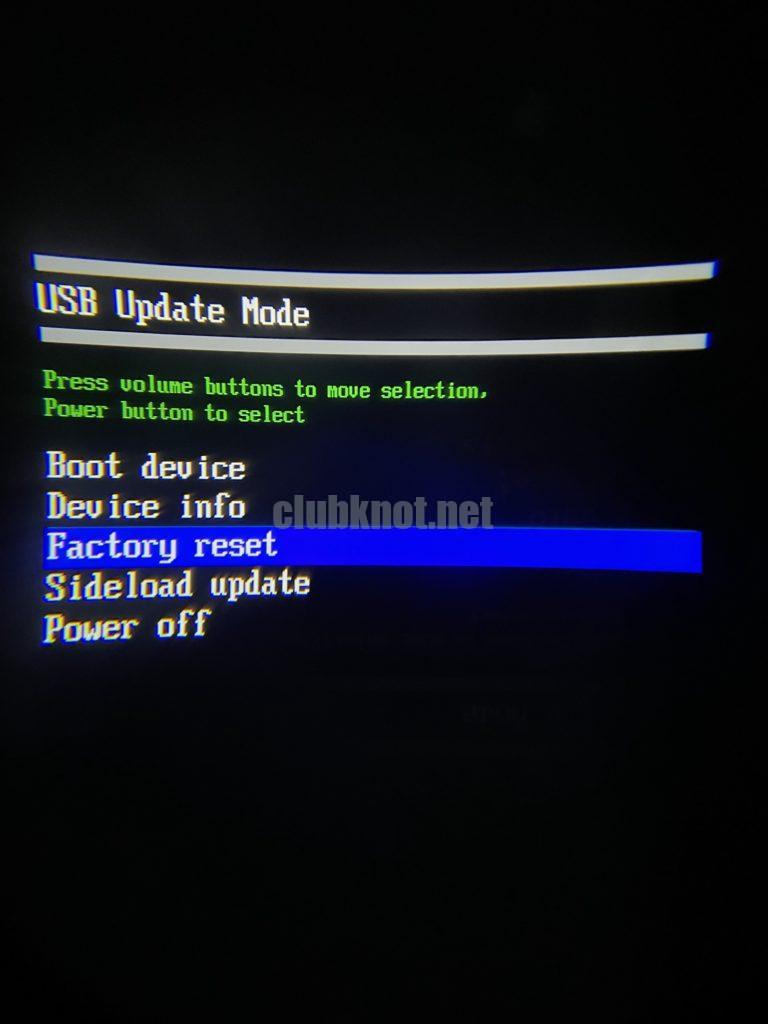
【NG】デバイスマネージャーで内蔵GPUを無効化
デバイスマネージャーの[ディスプレイ アダプター]にある内蔵グラフィックを右クリックし、「デバイスを無効にする」を選択します。そうするとその場で外付けGPUだけが使用される様になるので解決したと勘違いしてしまいます。この方法ではパフォーマンスがガタ落ちし、VRゲームを実行してもフレームレートが全く上がりません。しかも、Blenderが絶望的にカクつくようになり、レンダリングも実質的に行えません。なのでNGな方法でした。
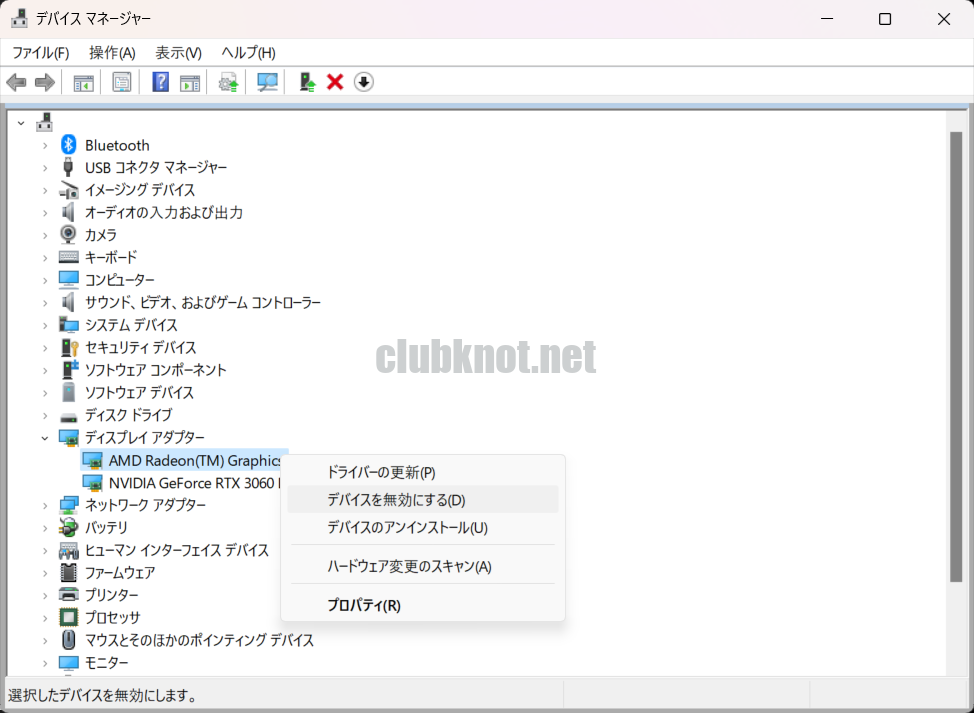
【OK】BIOS(UEFI)で内蔵GPUを無効化
デスクトップPCと同じように外付けGPUのみ使用する方法です。最終的にこの方法が解決策となりました。アセコルも60FPS以上だしBlenderやUnityも問題なし。そして、Quest Linkを有効にしたQuest2でPCのデスクトップを表示できるようになりました。内蔵グラフィックを有効活用しようなどと悪あがきをせず、最初からこのやり方を試すのが得策でした。
私のPC(ガレリア)では電源を入れた直後に[F2]と[Delete]を交互にゆっくり連打します。本当はどちらか1つのキーですが、試すのが面倒になってきたので両方押して確実にBIOS画面を開きます。
[Advanced]タブの[Display Mode]が初期設定で「MSHybrid」となっていますので、これを「dGPU only」へ変更、[F4]キーでSave&Exitして設定完了です。